過去に投稿したGemini関連の記事に多くのアクセスをいただき、誠にありがとうございます。その中でも特に「GeminiをChromeのサイドバーに表示させる【非公式】」という記事へのアクセスが非常に多い状況です。
改めて以前の投稿内容を見直したところ、画像を用いた説明が不足しており、手順が分かりにくい部分がございました。そこで今回は、より多くの方に分かりやすくお伝えできるよう、非公式な方法ではありますが、Chrome拡張機能「Gemini™ for Chrome」を使用してGeminiをサイドバーに表示する手順を詳しくご紹介します。
【重要】注意喚起
本記事で紹介する拡張機能「Gemini™ for Chrome」は、Googleが公式に開発・提供しているものではありません。 第三者の開発者によって作成された非公式の拡張機能です。
そのため、この拡張機能のインストールおよび利用は、完全に自己責任となります。ご理解の上、ご利用ください。
「Gemini™ for Chrome」でできること
「Gemini™ for Chrome」拡張機能を使うと、主に以下のようなことが可能になります。
- ChromeのサイドバーにGeminiのチャット画面を表示: ブラウザ画面の右側などにGeminiとのチャット画面を固定表示し、ウェブサイトを閲覧しながらGeminiを利用できます。
インストール方法
Google Chromeで「Chromeウェブストア」にアクセスします。

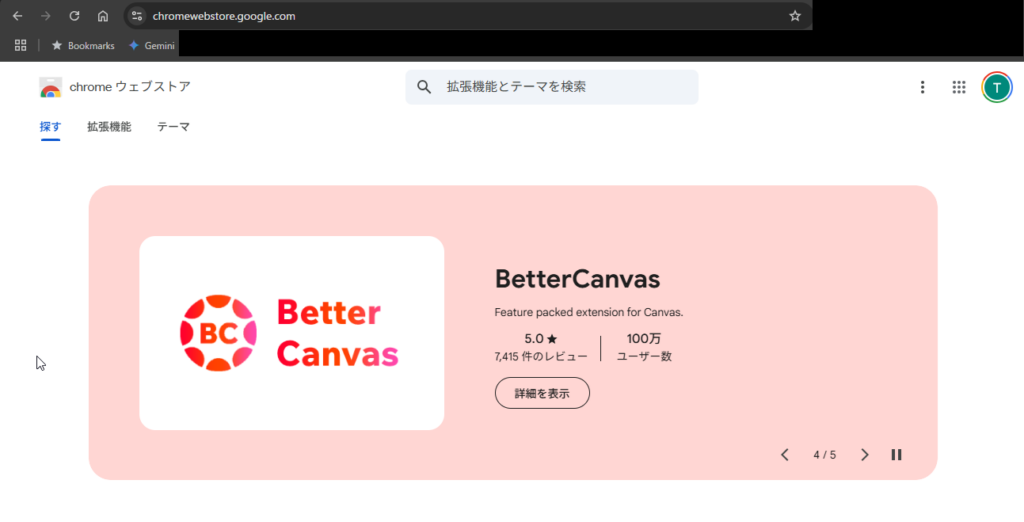
ページ上部に表示されている検索バーに「Gemini™ for Chrome」と入力し、Enterキーを押します。
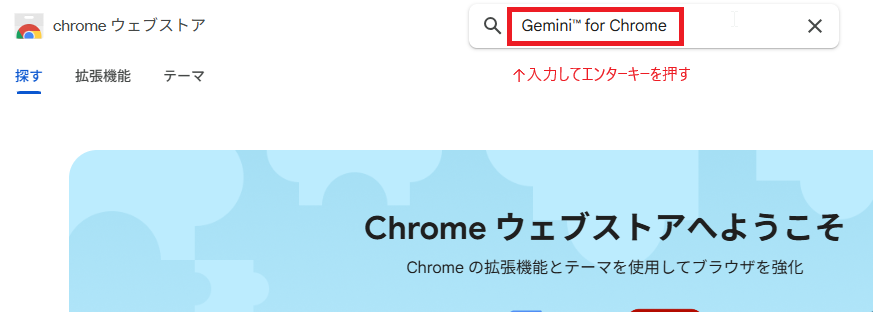
検索結果の中から、以下の情報を必ず確認してください。
①拡張機能名:「Gemini™ for Chrome」
②提供者:「browsebetter.io/」
類似した名称の拡張機能や、悪質なものが存在する可能性もあるため、提供元は特に注意して確認しましょう。確認後、該当の拡張機能をクリックします。
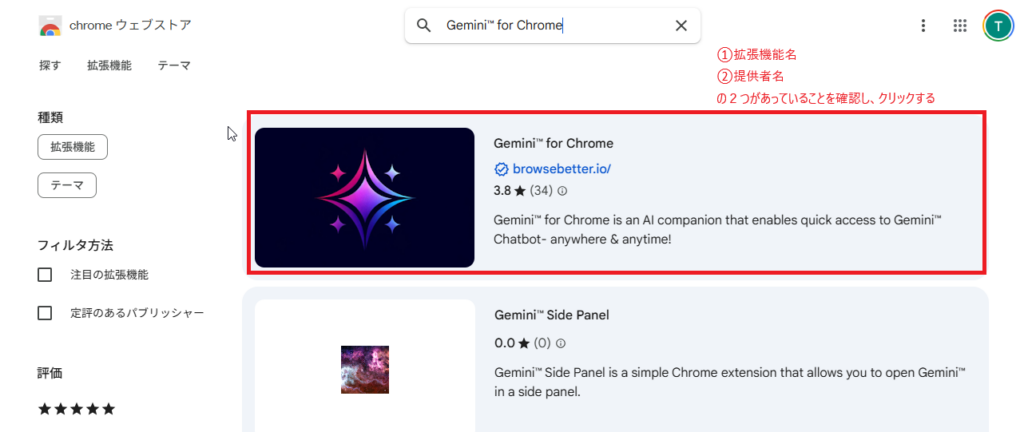
「Chromeに追加」ボタンをクリックします。
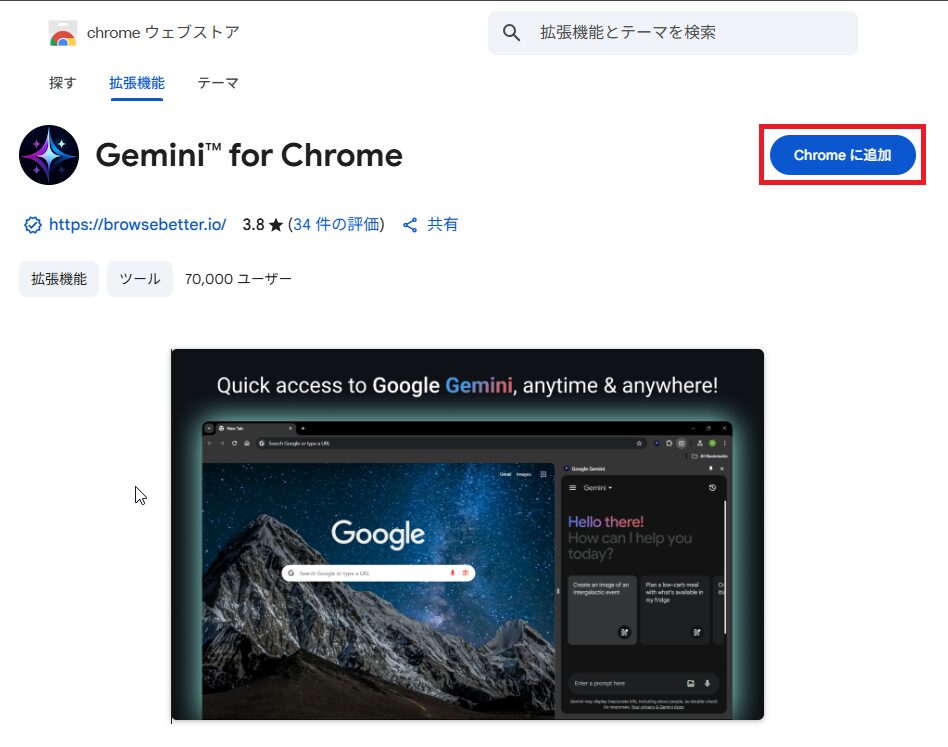
「「Gemini™ for Chrome」を追加しますか?」というポップアップが表示されます。この拡張機能が必要とする権限を確認し、問題なければ「拡張機能を追加」ボタンを押してください。
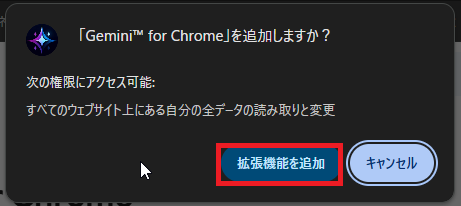
これで拡張機能の追加が完了です。
使い方
拡張機能を追加後、ブラウザを新しく立ち上げるか、現在のウィンドウで新しいタブを開くと、ブラウザの右下に丸いGeminiアイコンが追加されている場合があります。(表示されない場合や挙動が異なる場合もあります)
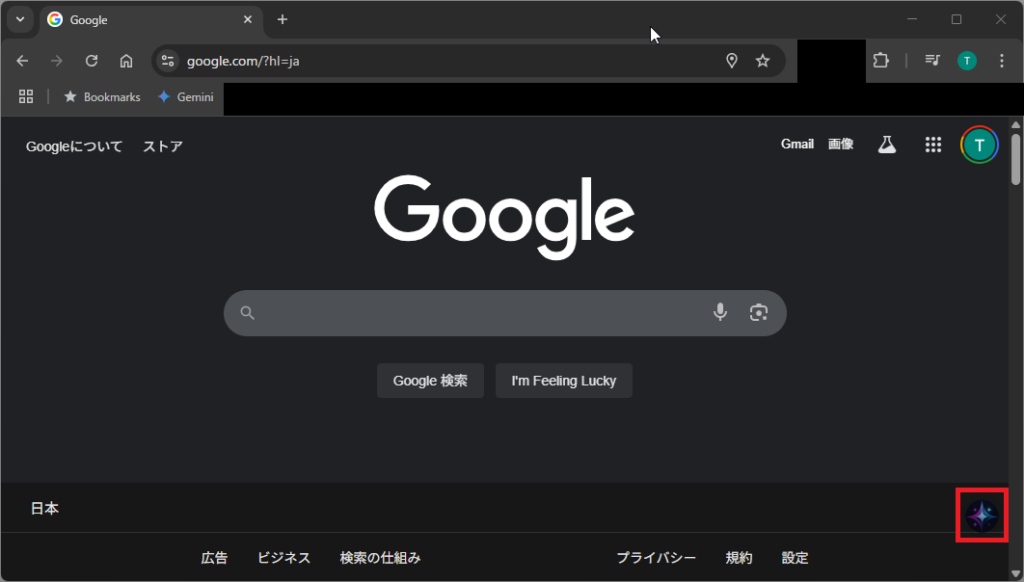
このアイコンをクリックすると、Chromeの右側にGeminiのチャット欄が表示されます。
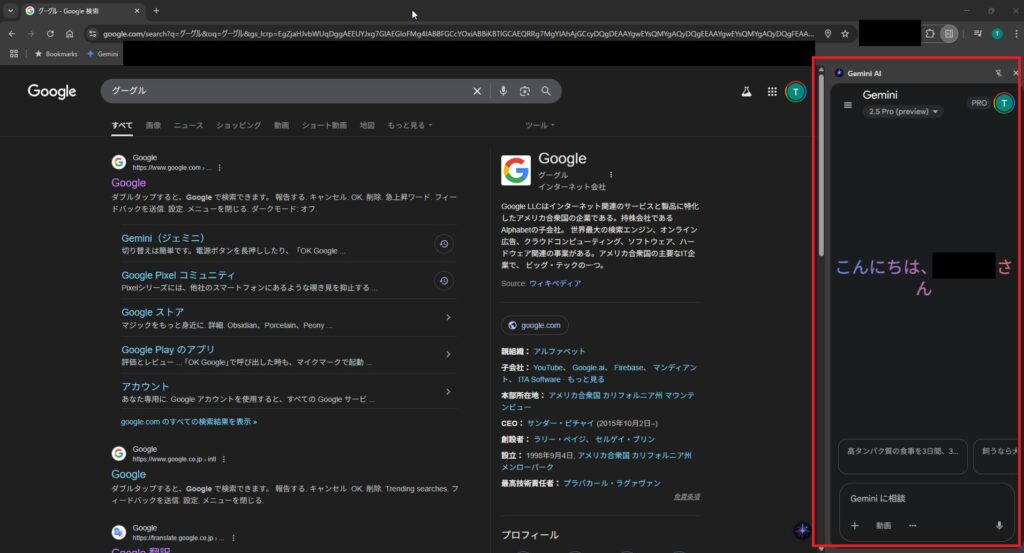
アイコンが反応しない場合の対処法: 筆者の環境では、まれに右下の丸いアイコンをクリックしても反応しないことがありました(拡張機能のバグの可能性があります)。そのような場合に備えて、拡張機能をツールバーにピン留めしておくことをお勧めします。
- ブラウザ右上の拡張機能アイコン(パズルのピースのような形)をクリックします。
- 表示された拡張機能一覧の中から「Gemini™ for Chrome」を探し、ピンのアイコンをクリックしてピン留めします。
- すると、ブラウザのツールバー(アドレスバーの右側など)に「Gemini™ for Chrome」のアイコンが常時表示されるようになります。このアイコンをクリックすることで、サイドバーにGeminiを確実に表示できます。これは、Microsoft EdgeでCopilotをサイドバーから利用する感覚に近いかもしれません。
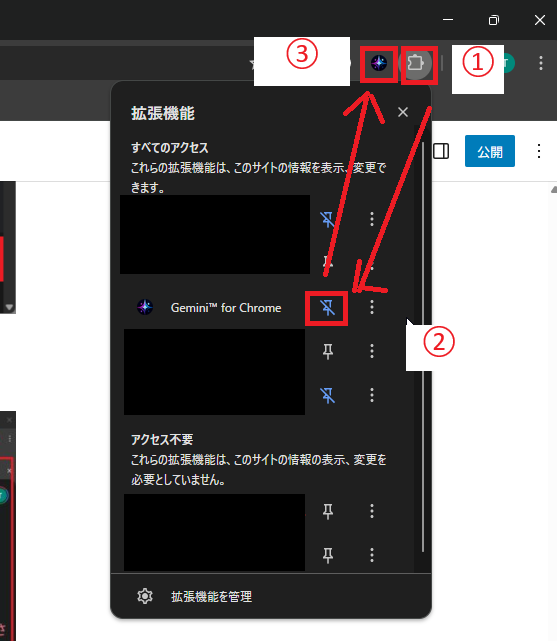
まとめ
この記事では、Google Chromeブラウザの利便性をさらに高めるため、AIアシスタント「Gemini」をサイドバーに表示する非公式な方法を紹介しています。
主なポイント:
- 目的: Chromeでウェブを閲覧しながら、手軽にGeminiを利用できるようにする。
- 使用ツール: 「Gemini™ for Chrome」という非公式のChrome拡張機能。
- 【最重要注意点】: この拡張機能はGoogle公式ではなく、第三者によって開発されたものです。そのため、インストールと利用は自己責任となります。
- 導入手順:
- Chromeウェブストアで「Gemini™ for Chrome」(提供者:
browsebetter.io/)を検索。 - 権限を確認後、「Chromeに追加」してインストール。
- Chromeウェブストアで「Gemini™ for Chrome」(提供者:
- 利用方法:
- ブラウザ右下に追加されることがあるアイコン、またはツールバーにピン留めした拡張機能アイコンから起動。
- ChromeのサイドバーにGeminiのチャット画面が表示される。
- アイコンが反応しない場合の対処法として、拡張機能のピン留めを推奨。
この記事を読むことで、Geminiをよりシームレスに日々のブラウジングに取り入れたいと考えているChromeユーザーは、非公式ながらもその方法の一つを知ることができます。ただし、非公式ツールの利用リスクを理解した上で、利用ください。


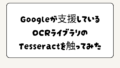

コメント